9 Faydalı İpuçları Google Çeviri Nasıl Kullanılır
Yayınlanan: 2020-06-03Google Çeviri, kelimeleri ve cümleleri bir dilden diğerine çevirmek için son derece kullanışlı bir araçtır. Dünyanın dört bir yanından birçok dili destekler ve bu çeviri hizmetini iPhone, iPad, Android ve diğer cihazlarınızda kullanabilirsiniz.
Uygulamayı kullandıysanız, muhtemelen yalnızca sesli çeviriler için kullanmışsınızdır. Aslında bundan çok daha fazlasını yapabilir ve Google Çeviri'yi etkili bir şekilde nasıl kullanacağınıza dair bu ipuçlarından bazılarını öğrenmeniz gerekir.
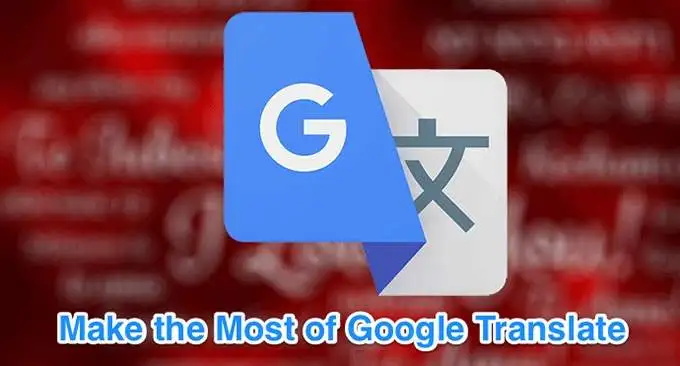
Çevrimdışı Kullanım İçin Çevirileri İndirin
Cihazınıza çeşitli dilleri indirmek için Google Çeviri'yi kullanabilirsiniz, böylece çevrimdışı da çevirebilirsiniz. Bu, İnternet bağlantınız olmadığında bile dilleri çevirmenize yardımcı olduğu için gerçekten kullanışlı bir özelliktir.
Bu özellik, uygulamanın herhangi bir nedenle engellendiği ülkelerde bile çalışmasına yardımcı olur.
- Cihazınızda Google Çeviri uygulamasını başlatın.
- Sol üst köşedeki hamburger simgesine dokunun.
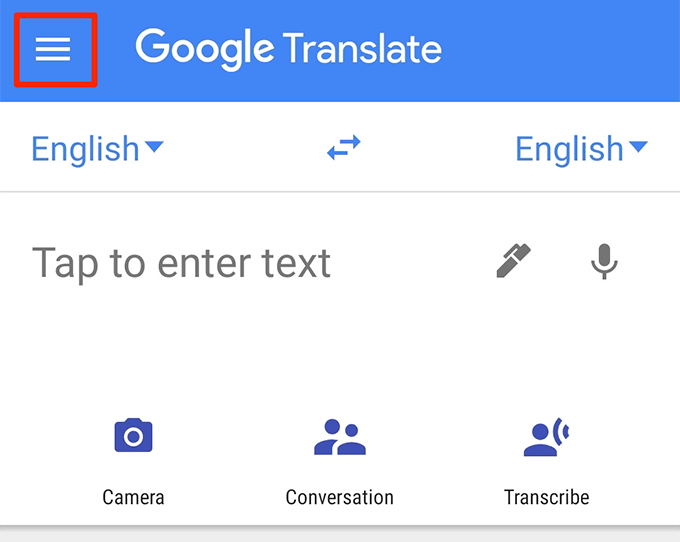
- Çevrimdışı çeviri yazan seçeneği seçin.
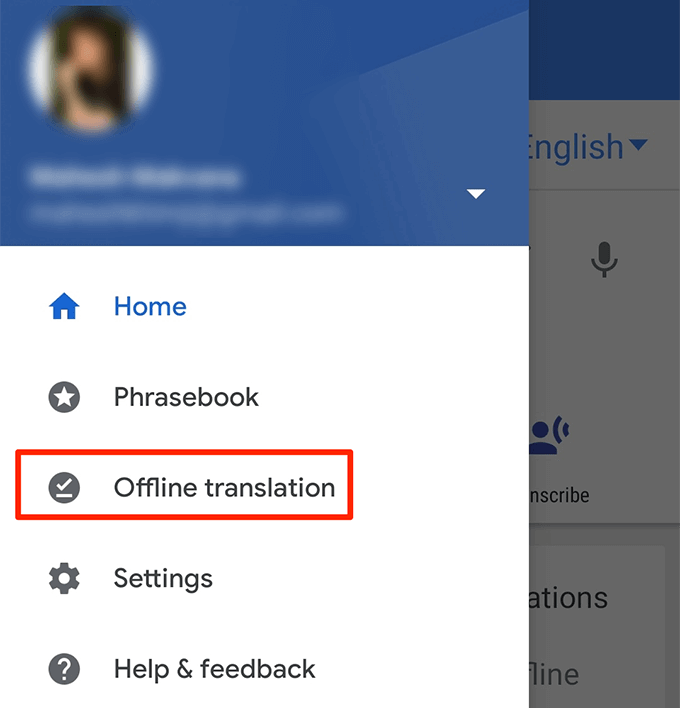
- Aşağıdaki ekranda, çevrimdışı kullanım için cihazınıza indirebileceğiniz dillerin bir listesini göreceksiniz. İndirmek istediğiniz dilin yanındaki indirme simgesine dokunun.
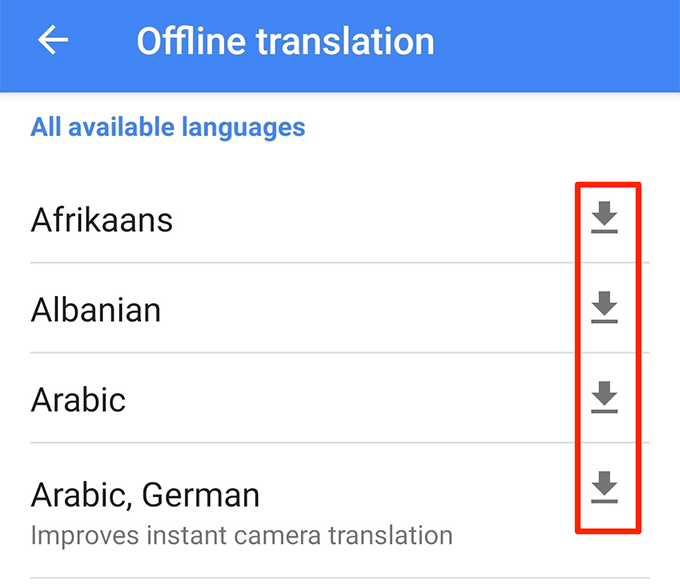
- Artık internet olmadan indirdiğiniz dillerde çeviri yapabilirsiniz.
Zahmetsiz Çevirmek İçin Konuşma Modunu Kullanın
Konuşma modu, herhangi bir seçeneğe dokunmanıza gerek kalmadan ses girişlerini çevirmenize olanak tanır. Bu modu açtığınızda, siz ve karşı taraf normalde yaptığınız gibi konuşmanız yeterlidir ve Google Çeviri konuşmalarınızı gerçek zamanlı olarak çevirecektir.
- Google Çeviri uygulamasını açın.
- Konuşma seçeneğine dokunun.
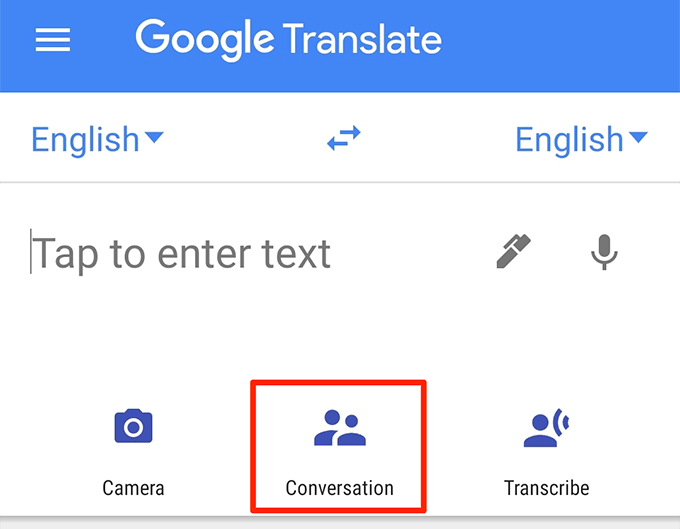
- Ortadaki Otomatik'e dokunun, Google Çeviri konuşulan dilleri otomatik olarak belirleyecektir.
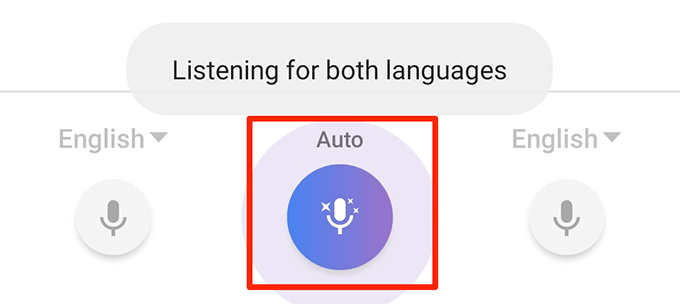
- Siz ve eşiniz ikiniz de konuşmaya başlayabilirsiniz ve gerçek zamanlı çevirileri ekranınızda göreceksiniz.
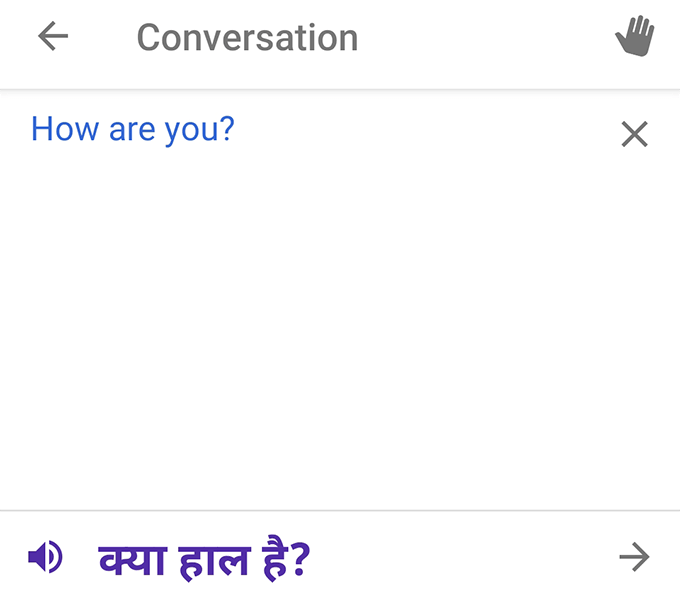
- Ekranınızın sol ve sağ köşesindeki mikrofon simgesine dokunarak çevirileri manuel moda çevirebilirsiniz.
Google Görseller Nasıl Çeviri Yapılır?
Gerçekten yararlı Google Çeviri ipuçlarından biri, görsel çeviriler özelliğini kullanmaktır. Kameranızı bir şeye doğrultabilirsiniz ve Google Çeviri uygulaması o görüntüdeki metni sizin için gerçek zamanlı olarak çevirecektir. Bu, uygulamada yabancı karakterleri yazmanızı gerektirmez.
- Google Çeviri uygulamasına erişin.
- Kamera seçeneğine dokunun.
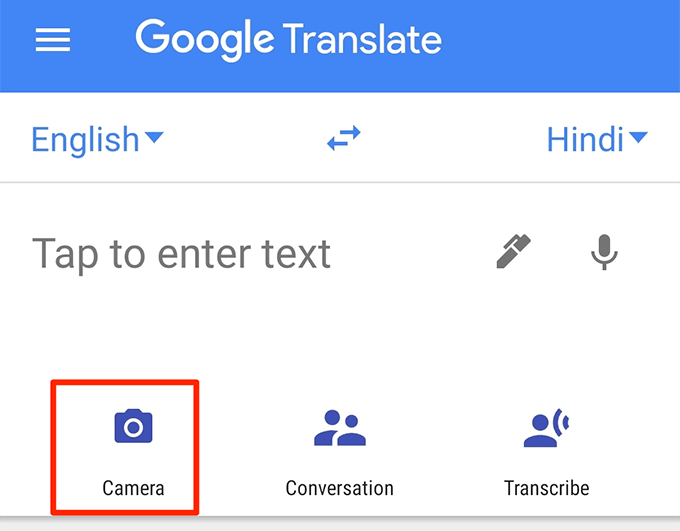
- Kameranızı çevirmek istediğiniz yabancı karakterlere doğrultun, o anında ekranınızda çevirsin.
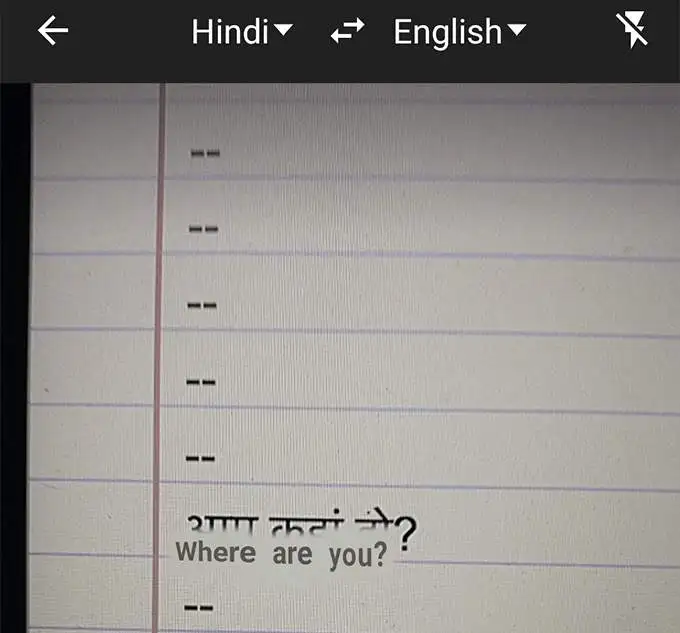
- Kamera çerçevenizdeki belirli öğelerin çevirilerini almak istiyorsanız, alttaki Tara'ya dokunun ve Google Translate'in resminizi taramasına izin verin.
- Bir kelimeye dokunun ve ekranınızda tercüme edilecektir.
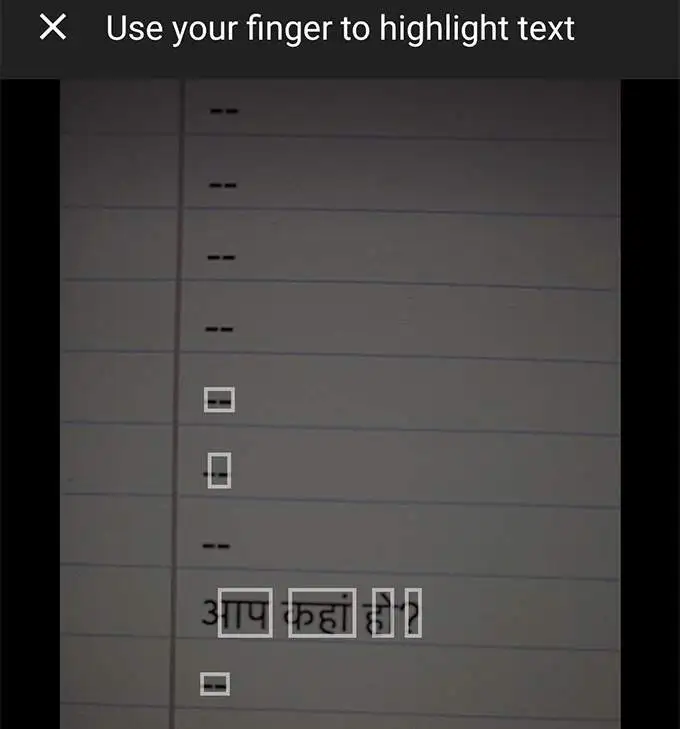
- Telefonunuza yabancı bir metnin fotoğrafını kaydettiyseniz, içe aktarmak ve Google Çeviri uygulamasına çevirmek için alttaki İçe Aktar'a dokunabilirsiniz.
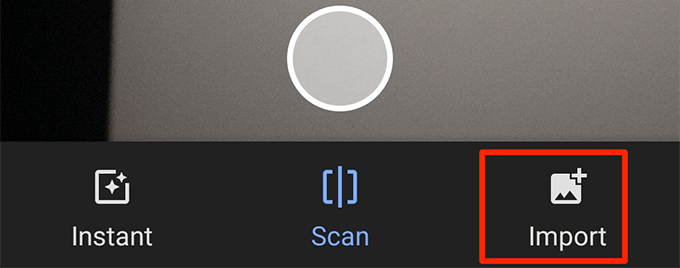
Çevirileri Daha Sonra Erişmek İçin Kaydet
Favori kelimelerinizi ve kelime öbeklerinizi kaydetmek için Google Çeviri'yi kullanabilirsiniz, böylece daha sonra bunlara hızlı bir şekilde erişebilirsiniz. Bu şekilde, seçtiğiniz kelimeler ve ifadeler için çeviriler sağlayan kendi küçük sözlüğünüzü oluşturabilirsiniz.
- Google Çeviri uygulamasını başlatın.
- Çeviri geçmişinizi göreceksiniz. Bunu gözden geçirin ve kaydetmek istediğiniz çeviriler için yıldız simgesine dokunun.
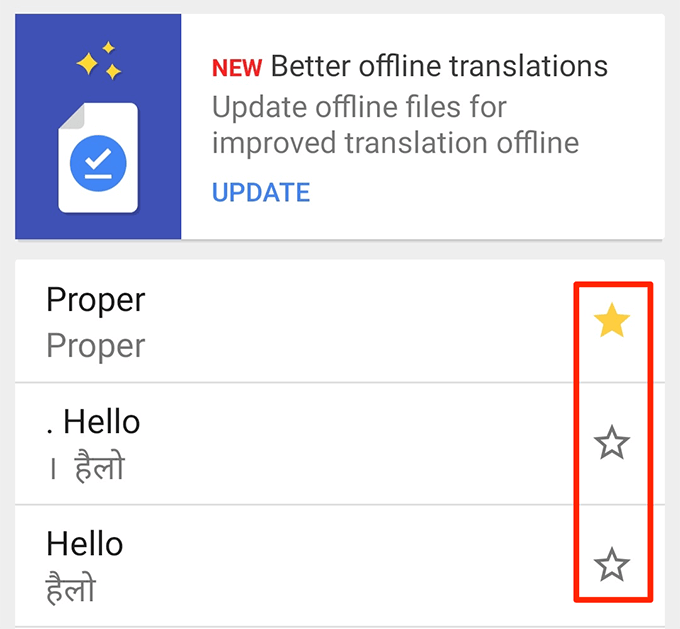
- Kaydedilmiş çevirilerinize erişmek için hamburger simgesine dokunun ve Deyimler Kitabı'nı seçin.
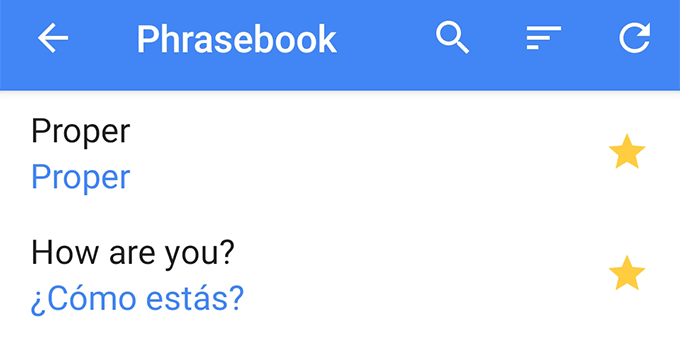
Çevirilerinizi Tam Ekrana Çevirin
Google Çeviri çevirisini göstermek istediğiniz kişinin görme sorunu varsa Google çevirilerinizin cihazınızda tam ekran görünmesini sağlayabilirsiniz. Bu şekilde metin önemli ölçüde daha büyük bir boyutta görünecek ve çoğu kişi onu okuyabilecektir.

- Çevirinizi Google Çeviri'de gerçekleştirin.
- Çevrilmiş metin bölümündeki üç noktaya dokunun ve Tam Ekran'ı seçin.
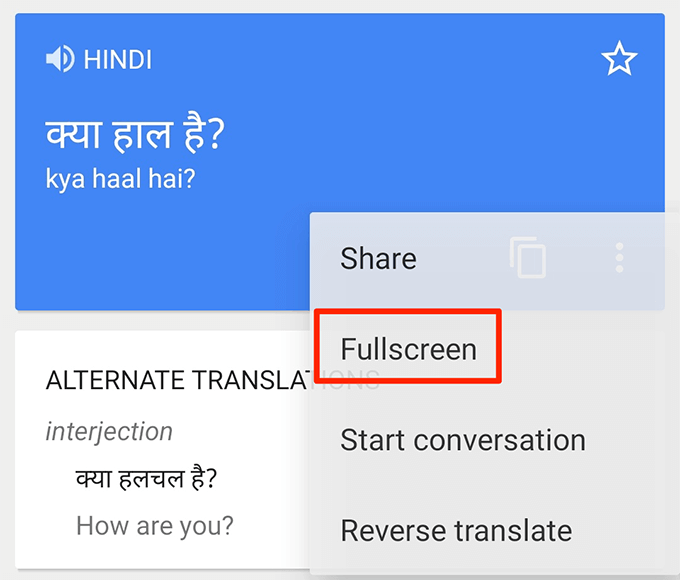
- Çevrilmiş metniniz artık tüm ekranınızı kaplayacaktır.
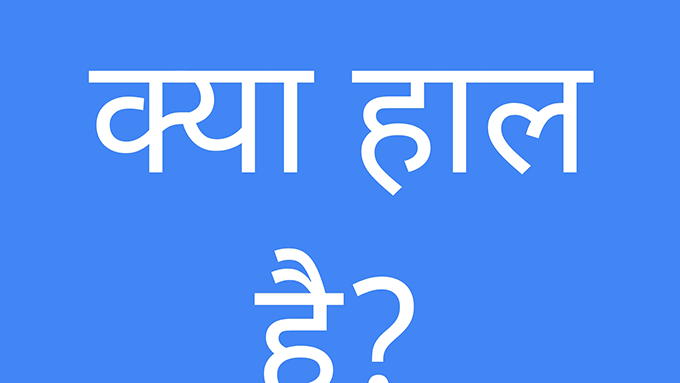
Google Çeviri'ye Yaz
Çevirmek için metin yazmanız gerekmez. Sözcüklerinizi ve cümlelerinizi seçtiğiniz dile çevirmek için sözcükler (el yazısı) yazmak için Google Çeviri'yi kullanabilirsiniz.
Bu, birisi metin yazmaktan çok el yazısına alıştığında kullanışlı olabilir.
- Google Çeviri uygulamasını açın ve metni yazdığınız yerin yanındaki kalem simgesine dokunun.
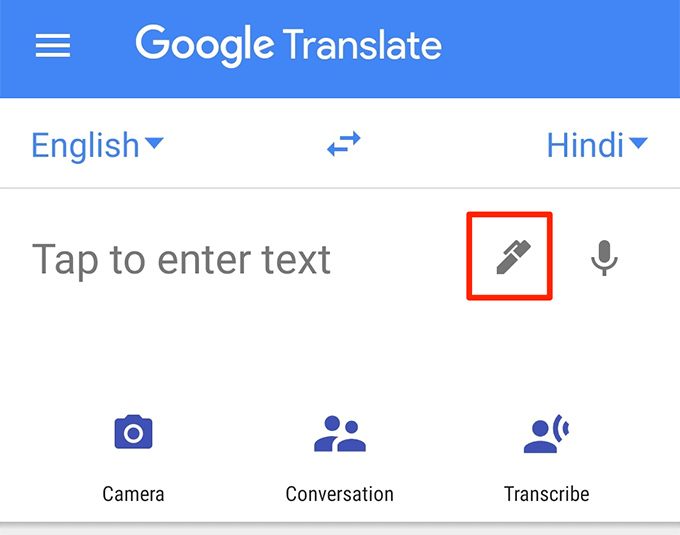
- Metninizi buraya yazın bölümüne yazın.
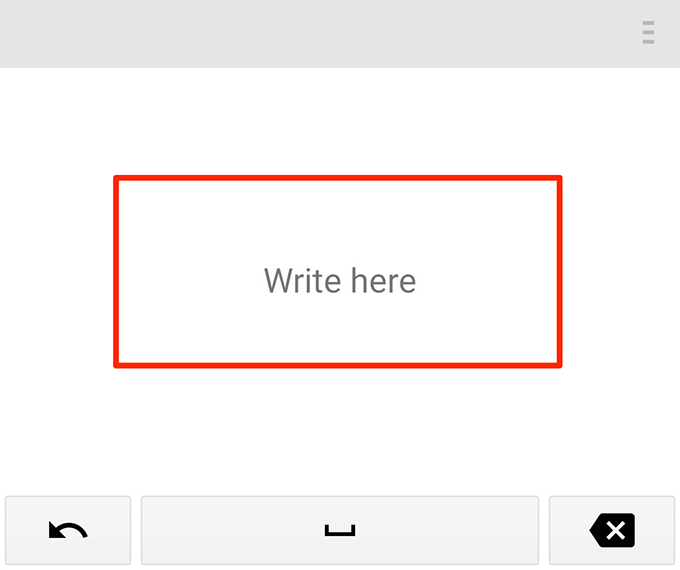
- El yazısı metninizin çevirisini ekranınızın üst kısmında göreceksiniz.
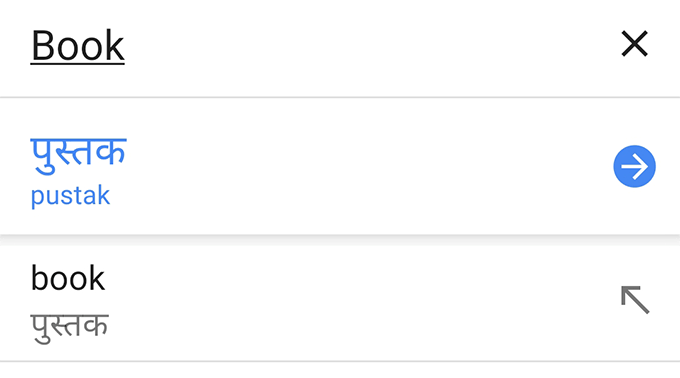
Google Translate'i Sözlük Olarak Kullanın
Cihazınızda Google Çeviri varsa, sözlüğe ihtiyacınız yoktur. Bunun nedeni, bu uygulamanın aynı çeviri arayüzünde size kelimelerinizin tanımlarını getirebilmesidir.
Bu uygulamanın daha az bilinen ancak son derece kullanışlı bir özelliğidir.
- Kaynak dilinize dokunun ve Dili Algıla seçeneğini seçin.
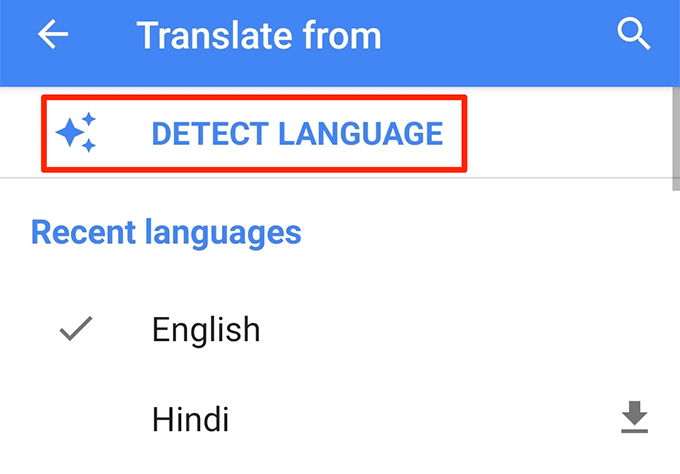
- İngilizce dilinde kelime tanımlarını almak için hedef dil olarak İngilizce'yi seçin.
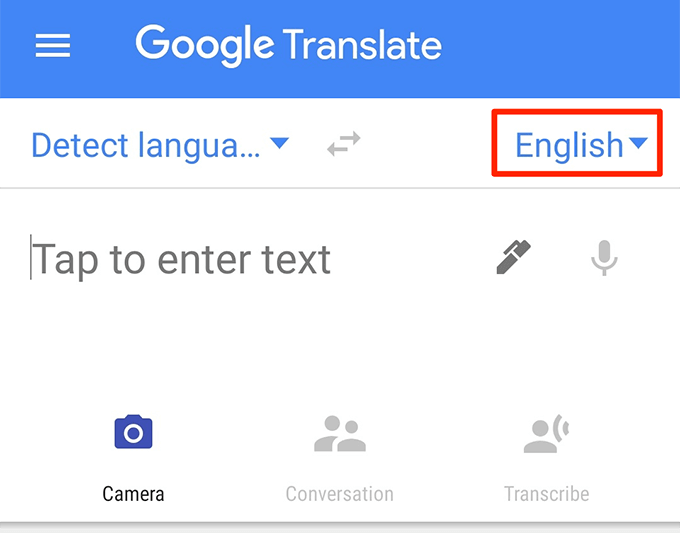
- Bir kelime yazın ve uygulamanın sizin için tercüme etmesine izin verin.
- Çeviri kutusunun hemen altında Tanımlar olarak etiketlenmiş bir bölüm göreceksiniz. Yazdığınız kelimenin sözlük anlamını burada gösterir.
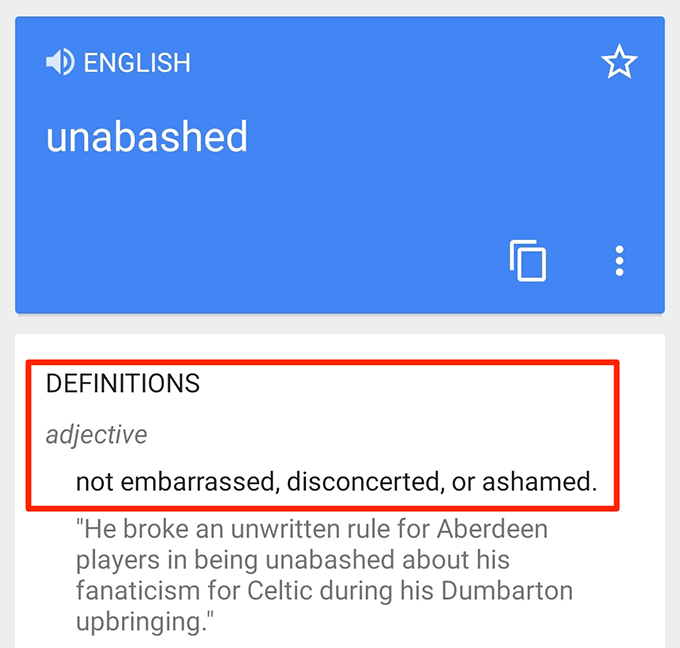
Saldırgan Sözleri Engelle
Çevirilerinizden rahatsız edici sözcükleri uzak tutmak istiyorsanız, bunu cihazlarınızdaki Google Çeviri uygulamasındaki bir seçeneği kapatarak yapabilirsiniz.
- Uygulamayı başlatın ve hamburger simgesine dokunun.
- Ekranınızda bulunan seçeneklerden Ayarlar'ı seçin.
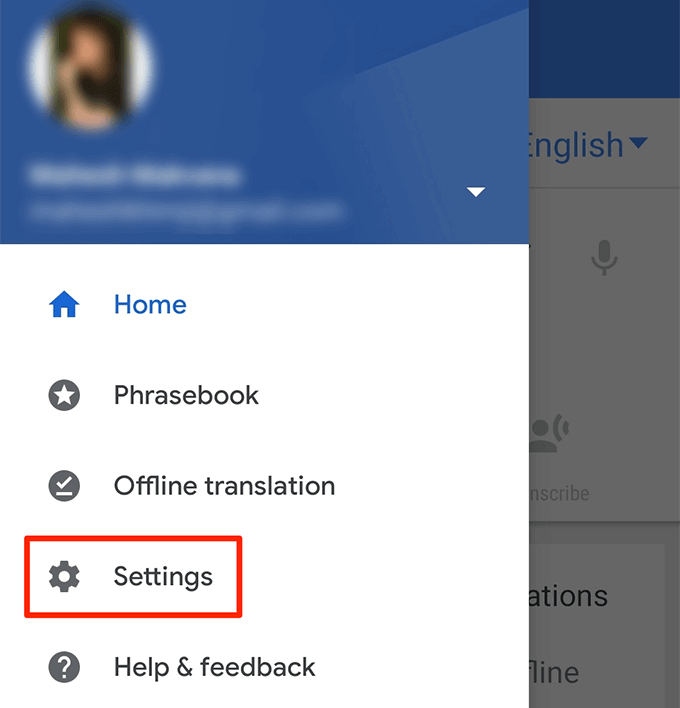
- Aşağıdaki ekranda Konuşma girişi üzerine dokunun.
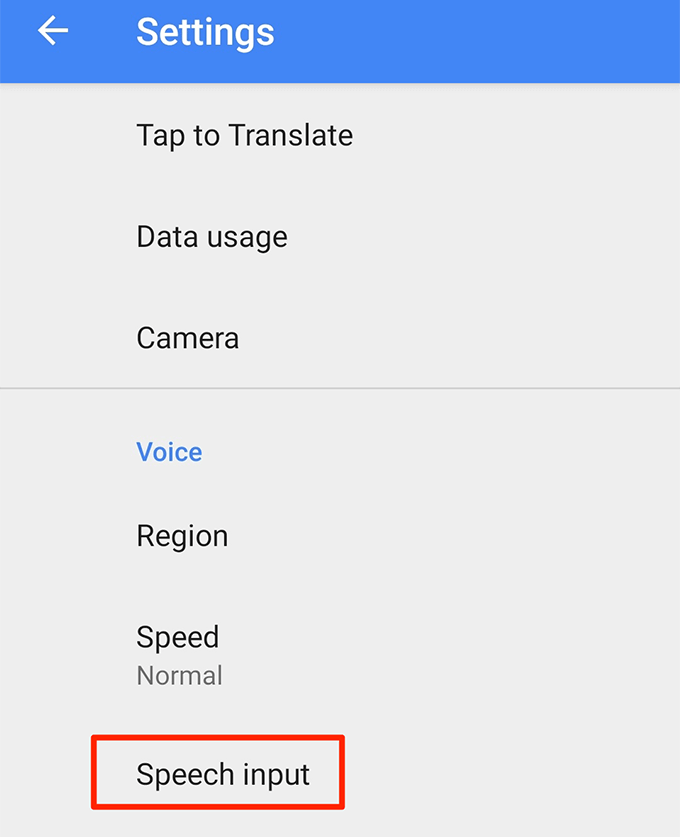
- Rahatsız edici kelimeleri engelle seçeneğini açın.
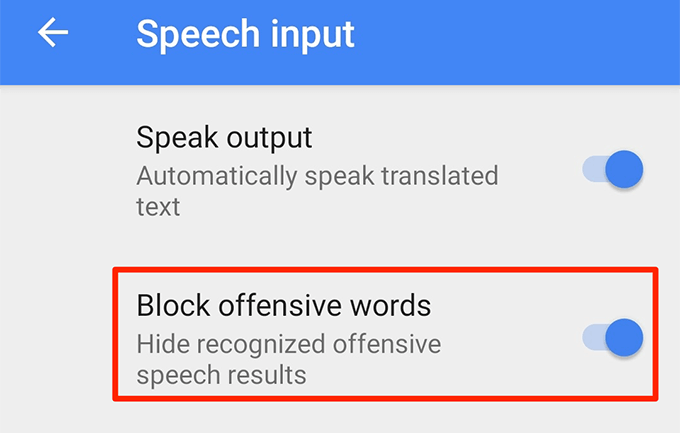
Çeviri Geçmişini Sil
Google Çeviri, çevirilerinizin geçmişini tutar ve uygulamada istediğiniz zaman görüntüleyebilirsiniz. Birinin bu geçmişe erişmesini istemiyorsanız, bunu telefonunuzda temizleyebilirsiniz.
- Uygulamayı başlatın ve sol üst köşedeki hamburger simgesine dokunun.
- Aşağıdaki ekranda Ayarlar'ı seçin.
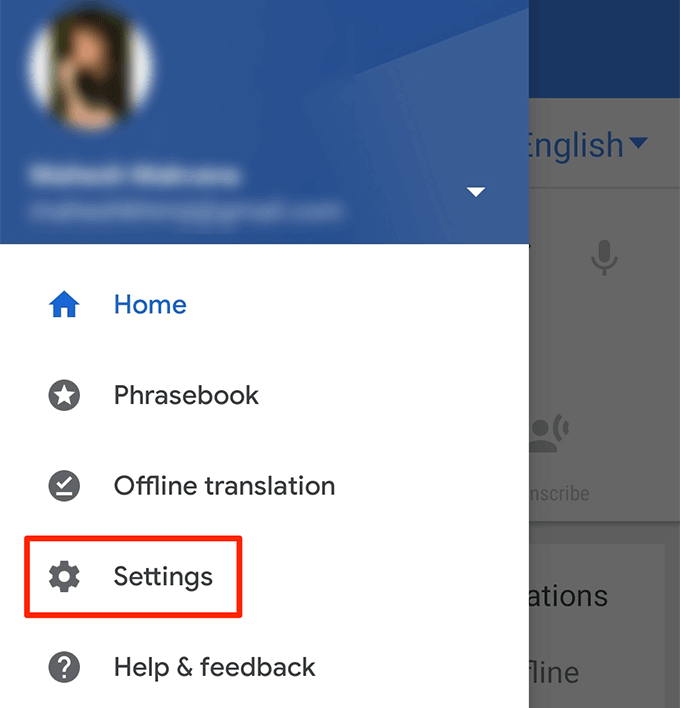
- En alttaki Geçmişi Temizle'ye dokunun.
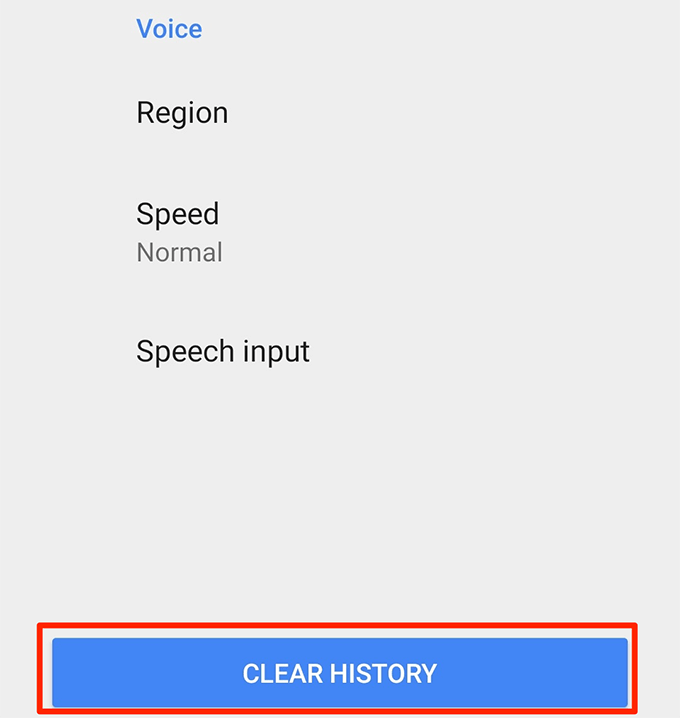
- Çeviri geçmişinizi silmek için ekranınızda görünen komut isteminde Evet'i seçin.
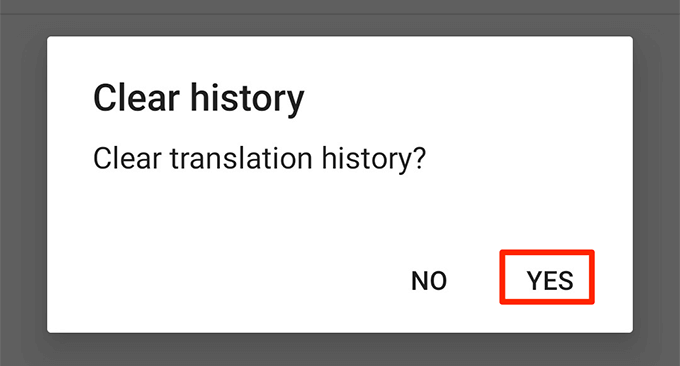
Google Çeviri'yi nasıl kullanacağınıza dair başka ipuçlarınız var mı? Aşağıdaki yorumlarda bize bildirin.
